
Molti siti web hanno regole severe che limitano le dimensioni e il tipo di formato dell'immagine che è possibile caricare. Essendo JPG il formato file go-to di Internet, daremo un'occhiata a come è possibile convertire le immagini in formato JPG.
Che cos'è un file JPG?
JPG (o JPEG), è un formato di file popolare utilizzato per immagini e grafica, specialmente su Internet. È stato creato dal Joint Photographic Experts Group (JPEG) e utilizza un algoritmo di compressione che riduce sezioni di un'immagine in blocchi di pixel. È in grado di comprimere fino a un rapporto di 10:1 senza alcun degrado apprezzabile, a seconda delle impostazioni. Basta solo questo motivo per il fatto che il JPG è diventato lo standard di fatto delle immagini su Internet.Tuttavia, tutta quella compressione non avviene senza una perdita di qualità. I JPG sono considerati un formato di file "in perdita", il che significa che durante la procedura di compressione, i blocchi ridondanti vengono eliminati in modo permanente. Più comprimi un file, più dati perdi e peggiore sarà l'immagine finale che prenderà in considerazione più iterazioni attraverso l'algoritmo.
Ecco un esempio di un'immagine che è stata sovra compressa.
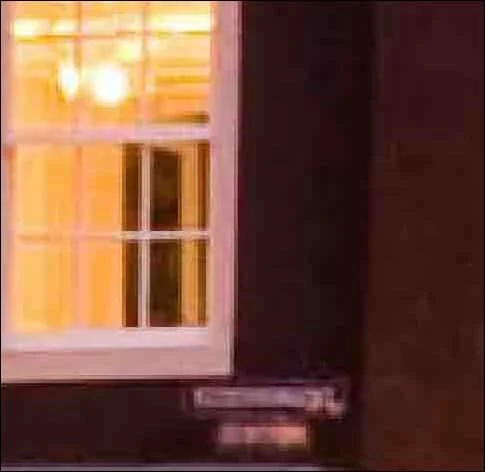
Tuttavia, se usato correttamente, il formato JPG offre immagini dall'aspetto più che decente con file di dimensioni ridotte. Sia che tu ne stia inviando uno in un messaggio di posta elettronica, postando su Twitter, o caricando le tue foto delle vacanze su Facebook, saranno una frazione delle sue dimensioni originali. Anche le immagini che vedi nei nostri post sono in formato JPG (molto compresso).
Come convertire un'immagine in formato JPG
Puoi convertire un'immagine in formato JPG utilizzando un'app di modifica delle immagini sul tuo computer o uno dei tanti siti di conversione file disponibili sul Web come ImageOptim o TinyJPG.Conversione di un'immagine in JPG in Windows
La maggior parte dei programmi di modifica delle immagini ti consente di convertire un'immagine in JPG. Sfortunatamente, l'app Foto incorporata in Windows 10 non è una di queste. Puoi farlo con Paint (o Paint 3D) oppure puoi scaricare un'app di immagini di terze parti.
La nostra app preferita per il lavoro rapido sulle immagini è IrfanView. È gratuito, può aprire quasi tutti i formati in circolazione, ha alcuni buoni strumenti di editing di base ed è molto veloce. Lo utilizzeremo nel nostro esempio qui, ma il processo è praticamente lo stesso nella maggior parte delle app.
Inizia aprendo l'immagine che desideri convertire in qualsiasi app che stai utilizzando. Tutto quello che faremo è salvare l'app come un altro tipo di file, quindi dovresti essere in grado di lavorare indipendentemente dall'app che hai.
Fare clic sul menu "File" e quindi sul comando "Salva con nome".
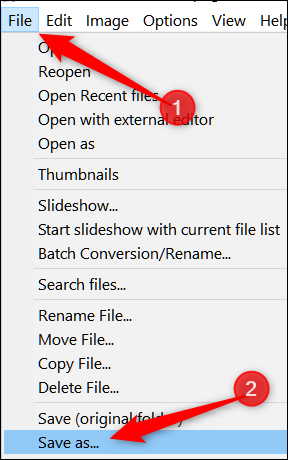
Nella finestra Salva come, scegli il formato JPG nel menu a discesa "Salva come" e poi fai clic sul pulsante "Salva".

La qualità predefinita va bene se vuoi convertire direttamente in JPG, ma se vuoi un pò più di controllo sulla compressione del tuo file, la finestra Opzioni di salvataggio ha un paio di extra da verificare. La selezione della qualità dell'immagine è uguale alla velocità di compressione: più alta è la qualità, meno l'immagine viene compressa e più grande è il file. IrfanView include anche una bella funzionalità che ti consente di impostare un limite per le dimensioni del file.
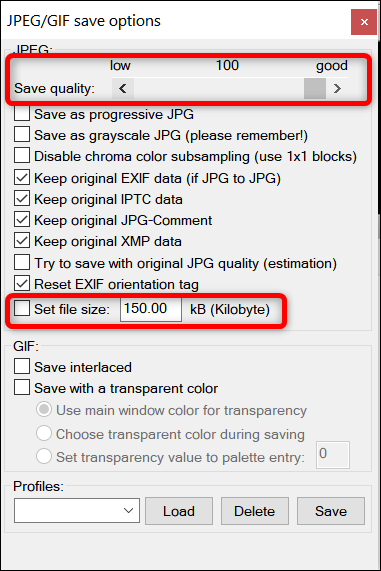
Conversione di un'immagine in JPG in macOS
Il Mac è preinstallato con Anteprima, che puoi usare per qualcosa di più della semplice visualizzazione dei file di immagine. È un ottimo programma di modifica delle immagini in grado di ritagliare, ridimensionare e convertire i file.Per aprire un'immagine in Anteprima, selezionala in Finder, premi la barra spaziatrice, quindi fai clic sul pulsante "Apri con anteprima". Puoi anche fare clic con il pulsante destro del mouse sul file, selezionare il menu "Apri con", quindi fare clic sull'opzione "Anteprima".
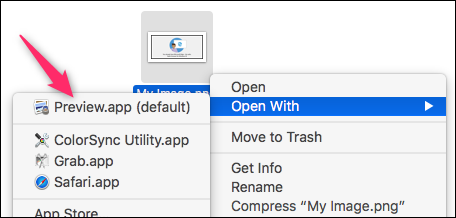
Nella finestra di anteprima, fare clic sul menu "File" e quindi fare clic sul comando "Esporta".
Nella finestra che si apre, seleziona JPEG come formato e usa il cursore "Qualità" per cambiare la compressione usata per salvare l'immagine. Una compressione più alta significa una dimensione del file più piccola, ma perdi anche una certa qualità dell'immagine. Quando sei pronto, fai clic sul pulsante "Salva".
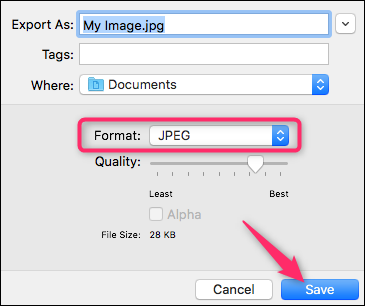
Anteprima salva il nuovo file JPG nella stessa posizione dell'immagine originale.
Ora che tutte le tue immagini sono state convertite in modo sicuro nel formato Internet, puoi prendere i tuoi JPG e caricarli ovunque senza doversi preoccupare del formato in cui si trovano.
